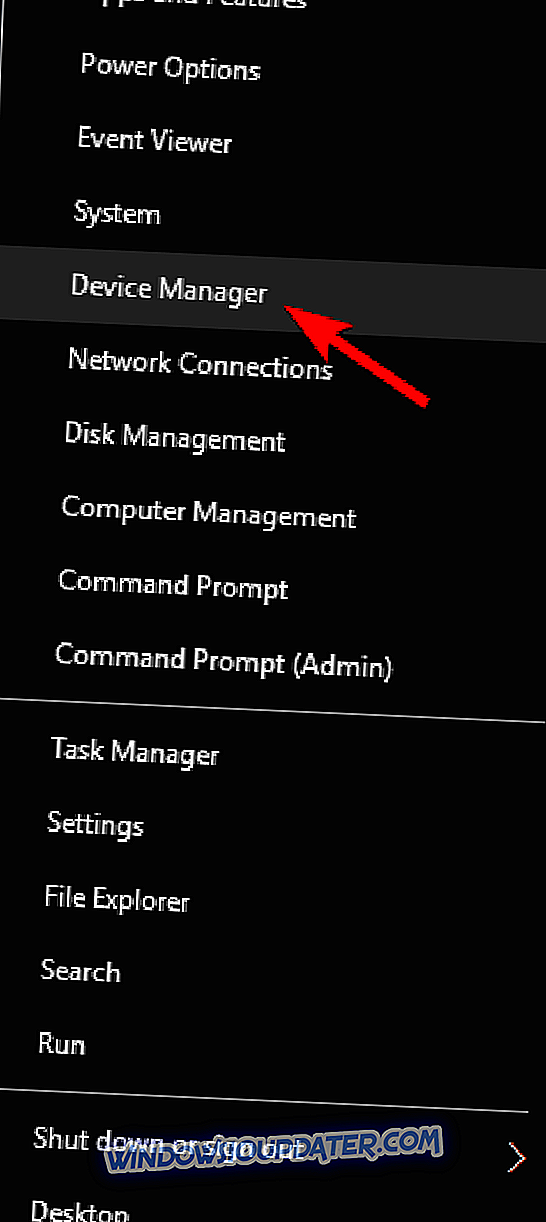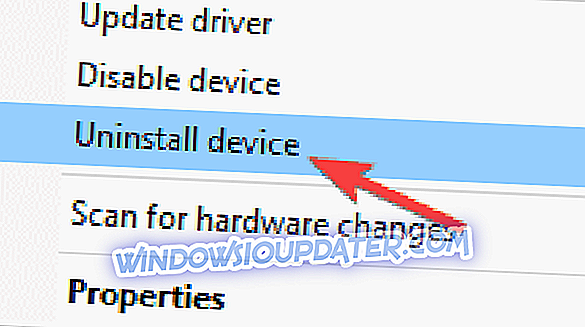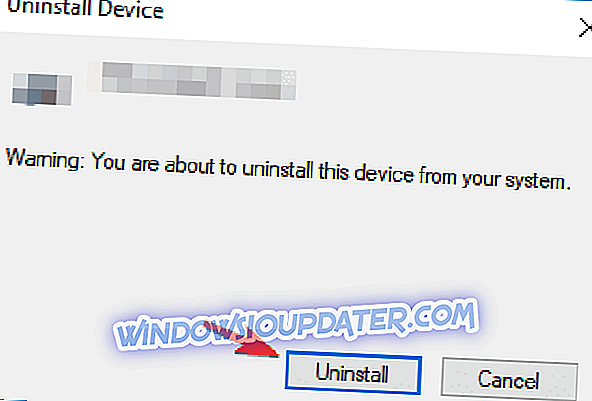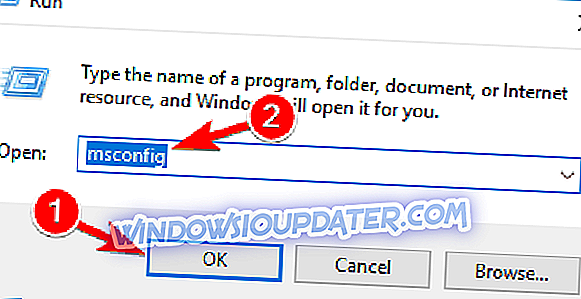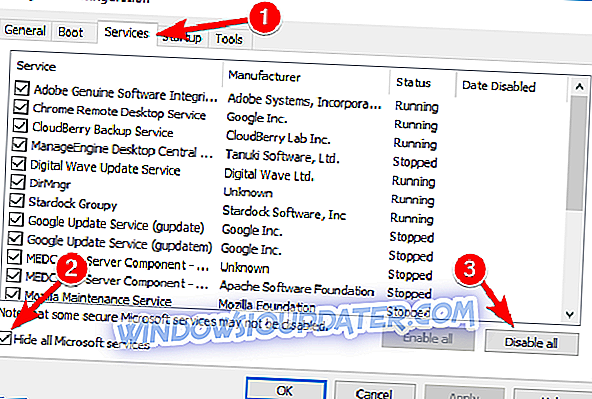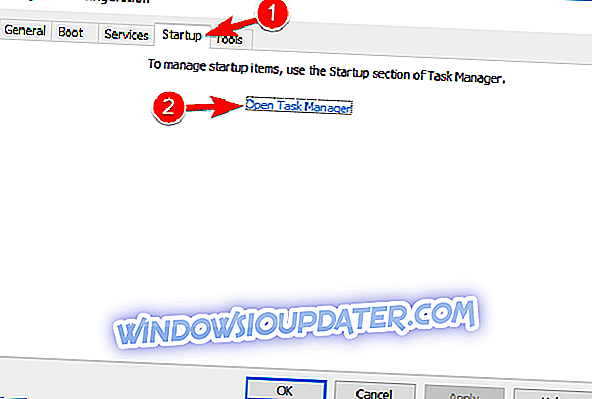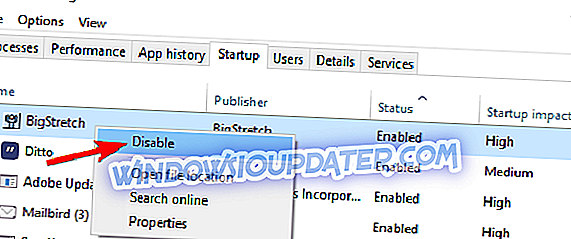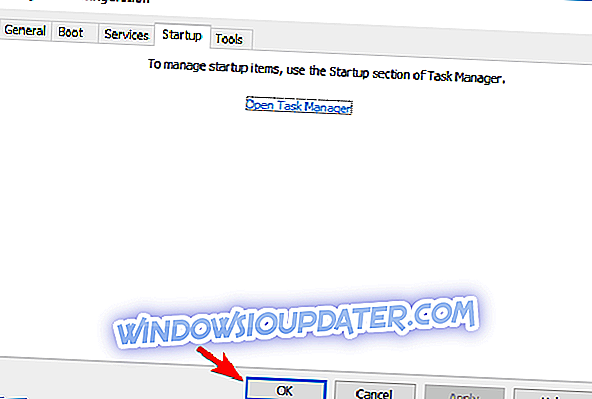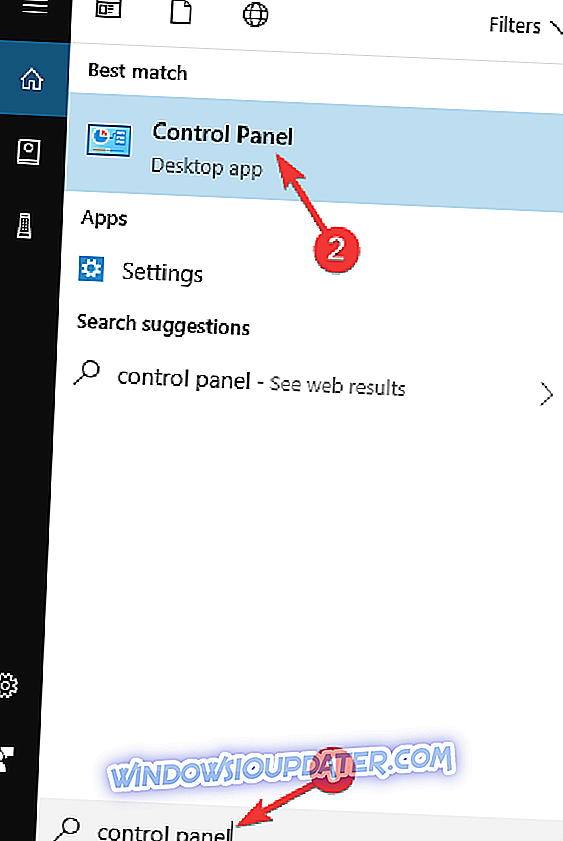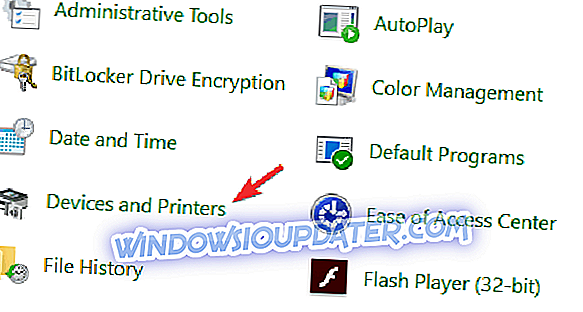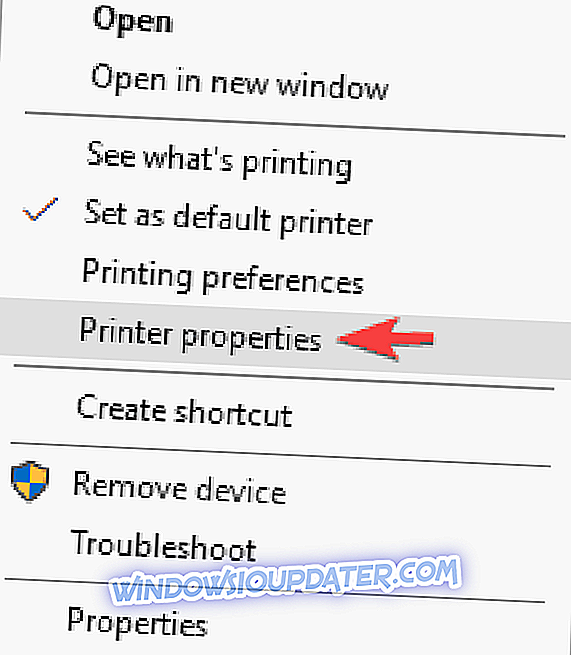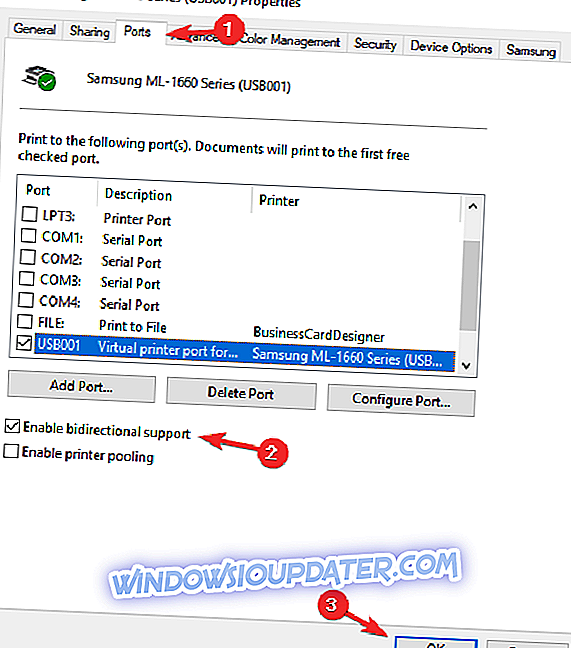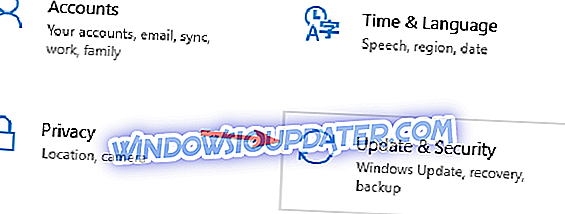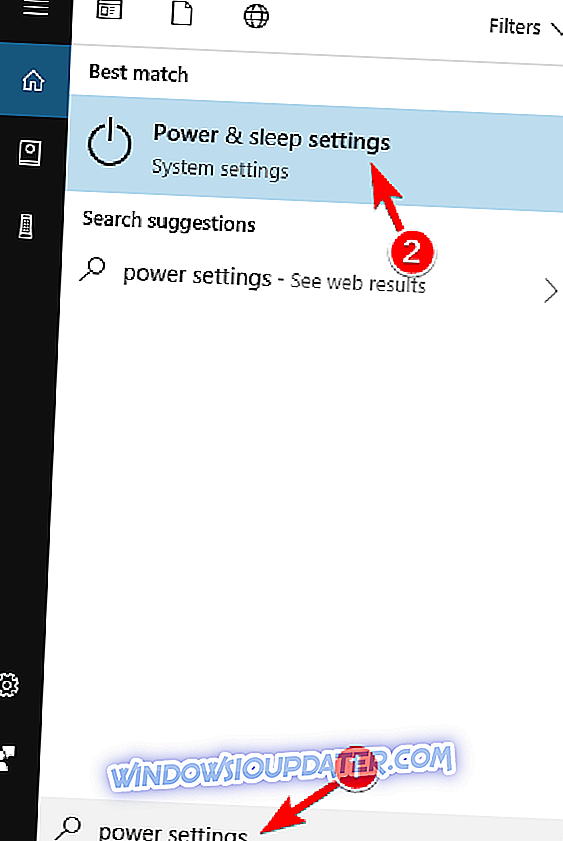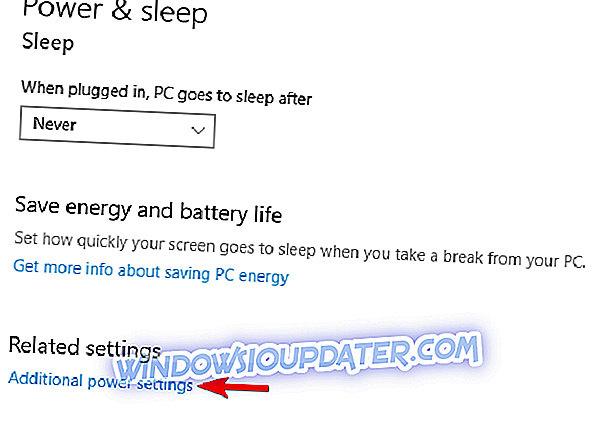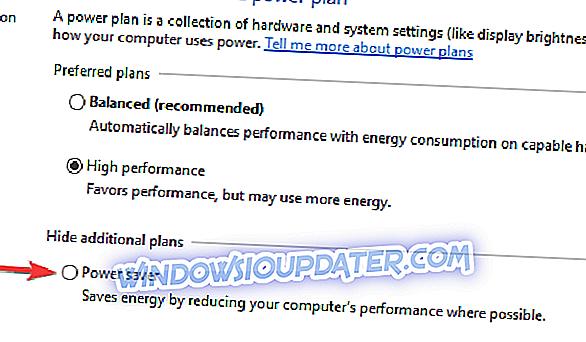Komunikace se skenerem není běžná chybová zpráva, která se může objevit u skenerů Canon ve Windows 10. To může být velký problém a v dnešním článku vám ukážeme, jak to opravit.
Jak opravit Nelze komunikovat se zprávou skeneru na zařízeních Cannon?
- Přeinstalujte ovladače
- Aktualizujte ovladače
- Proveďte Clean boot
- Povolit obousměrnou podporu
- Spusťte Poradce při potížích
- Přesuňte problematické adresáře
- Přepněte do úsporného režimu
Řešení 1 - Přeinstalujte ovladače
Pokud se na vašem zařízení Canon nedaří komunikovat se zprávou skeneru, problém může souviset s ovladači. Problém lze vyřešit přeinstalací ovladačů Canon. Tento proces je poměrně jednoduchý a můžete jej provést pomocí následujících kroků:
- Otevřete Správce zařízení . Můžete to udělat rychle stisknutím klávesy Windows + + a výběrem Správce zařízení ze seznamu.
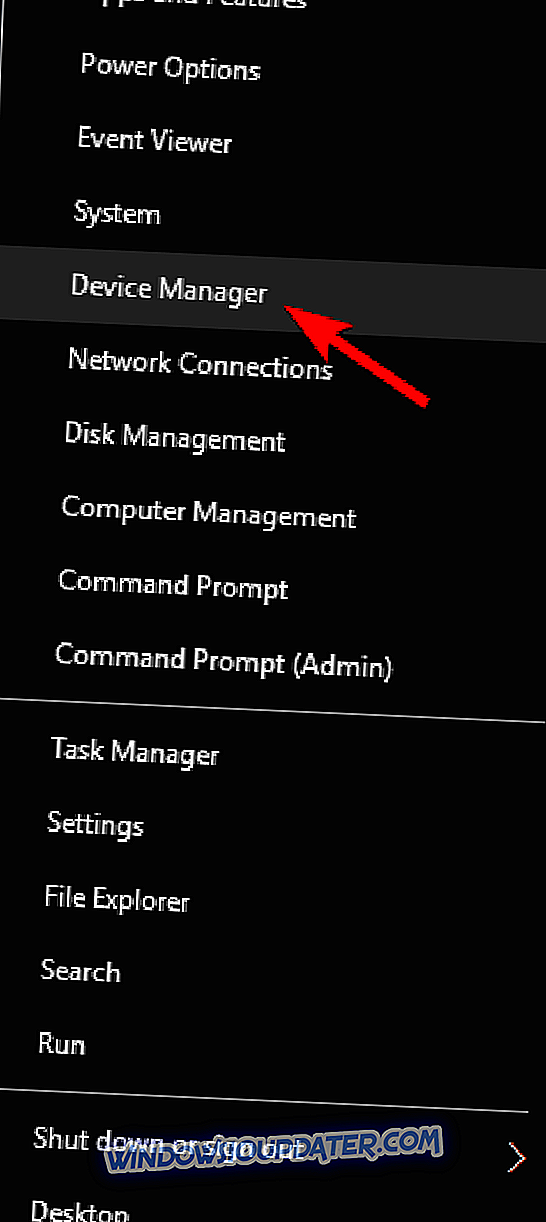
- Vyhledejte ovladač Canon, klepněte na něj pravým tlačítkem myši az nabídky vyberte příkaz Odinstalovat zařízení .
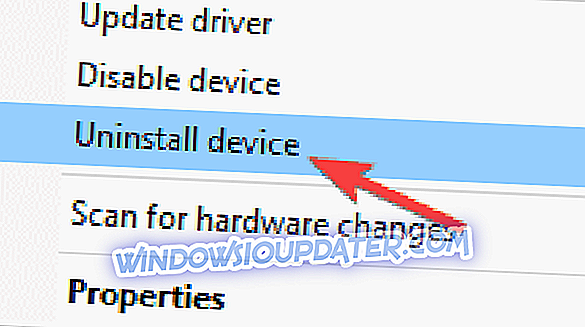
- Objeví se dialog pro potvrzení. Zaškrtněte políčko Odebrat software ovladače pro toto zařízení a klepněte na tlačítko Odinstalovat .
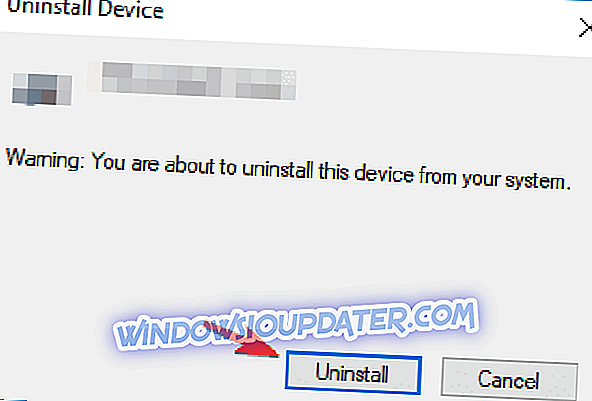
- Po odebrání ovladače klepněte na tlačítko Vyhledat změny hardwaru . Po provedení této operace systém Windows nainstaluje chybějící ovladače.
Jakmile jsou ovladače úspěšně přeinstalovány, problém by měl být vyřešen a tato chybová zpráva by se již neměla zobrazit.
Řešení 2 - Aktualizujte ovladače
Podle uživatelů, pokud se stále dostanete Nelze komunikovat se zprávou skeneru na vašem skeneru Canon, problém může být zastaralé ovladače. Pro vyřešení problému doporučujeme navštívit webové stránky společnosti Canon a stáhnout nejnovější ovladače pro váš skener.
Po aktualizaci ovladačů na nejnovější verzi by měl být problém zcela vyřešen. Manuální stahování ovladačů může být složitý úkol, ale pokud chcete rychle aktualizovat ovladače, doporučujeme vám vyzkoušet TweakBit Driver Updater (schválený společností Microsoft a Norton Antivirus) .
Jedná se o jednoduchou aplikaci, která bude aktualizovat všechny vaše ovladače se jen pár kliknutí, takže se určitě vyzkoušet.
Řešení 3 - Proveďte Clean boot
V některých případech mohou aplikace jiných výrobců rušit váš hardware a způsobit, že nelze komunikovat se zprávou skeneru . Chcete-li tento problém vyřešit, uživatelé navrhují zakázat všechny spouštěcí aplikace a služby.
Postupujte takto:
- Stiskněte klávesu Windows + R a zadejte msconfig . Klepněte na tlačítko OK nebo stiskněte klávesu Enter.
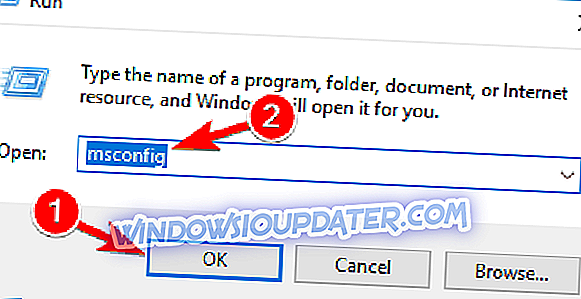
- Když se otevře okno Konfigurace systému, přejděte na kartu Služby . Nyní zaškrtněte možnost Skrýt všechny služby společnosti Microsoft a klepněte na tlačítko Zakázat vše .
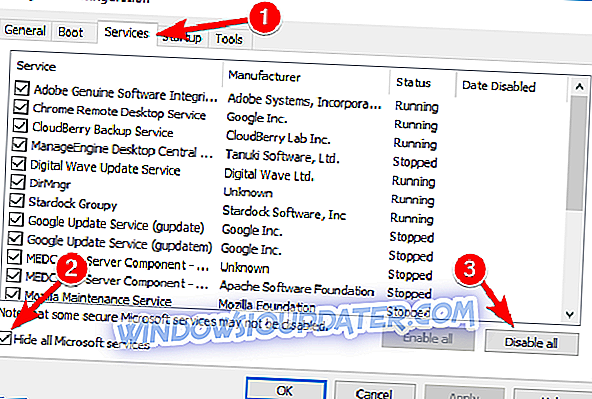
- Přejděte na kartu Spuštění a klepněte na příkaz Otevřít Správce úloh .
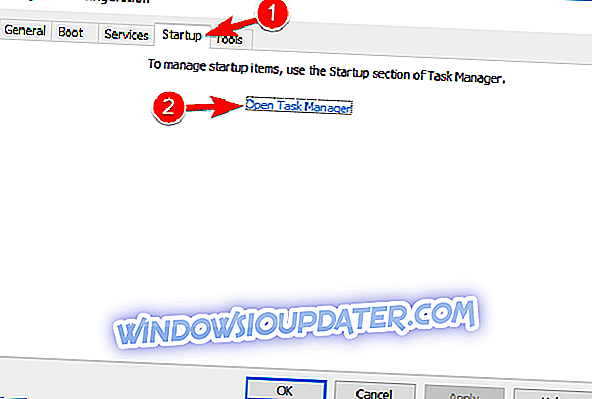
- Zobrazí se seznam spouštěcích aplikací. Klepněte pravým tlačítkem myši na první položku v seznamu a vyberte možnost Zakázat . Proveďte totéž pro všechny položky v seznamu.
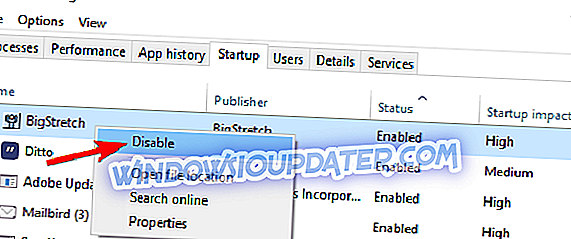
- Zavřete Správce úloh a přejděte zpět do okna Konfigurace systému . Kliknutím na tlačítko Apply (Použít) a OK uložte změny a restartujte počítač.
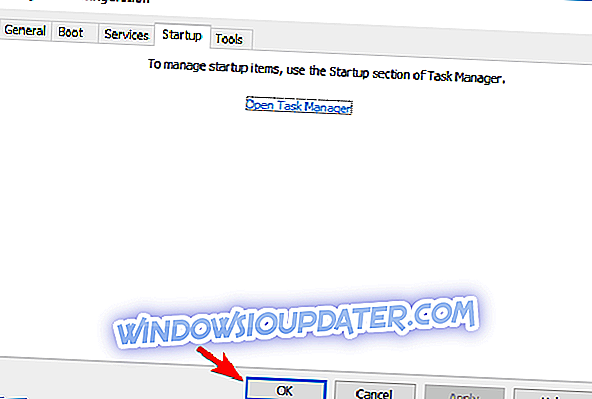
Po restartování počítače zkontrolujte, zda problém stále existuje. Pokud se problém neobjeví, příčinou je jedna z aplikací nebo služeb, které jsou zakázány. Chcete-li zjistit přesnou příčinu, musíte povolit zakázané aplikace po jednom nebo ve skupinách, dokud se problém neobjeví.
Jakmile najdete problémovou aplikaci, odstraňte ji nebo ji ponechte vypnutou a problém bude trvale vyřešen. Jen málo uživatelů uvedlo, že tento bankovní software způsobuje tento bankovní software, proto jej nezapomeňte odstranit a zkontrolovat, zda tento problém vyřeší.
Chcete-li si být jisti, že je aplikace zcela odstraněna z vašeho počítače, doporučujeme použít k jejímu odstranění software odinstalačního programu, například Revo Uninstaller . Uninstaller software zcela odstraní všechny nežádoucí aplikace z vašeho PC a zajistí, aby zbylé soubory nerušily váš systém.
Řešení 4 - Povolte obousměrnou podporu
Někdy Nelze komunikovat se zprávou skeneru, pokud není konfigurace tiskárny správná. Aby tiskárna / skener správně fungovaly, musí být správně nakonfigurován.
Chcete-li to provést, stačí změnit několik nastavení podle těchto jednoduchých kroků:
- Stiskněte klávesu Windows + S a vstupte do ovládacího panelu . Ze seznamu výsledků vyberte Ovládací panely .
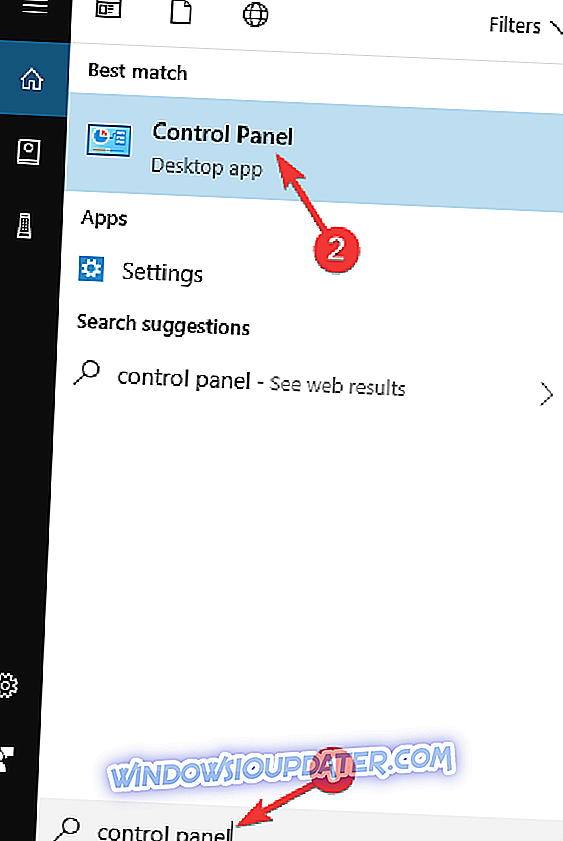
- Nyní přejděte na Zařízení a tiskárny .
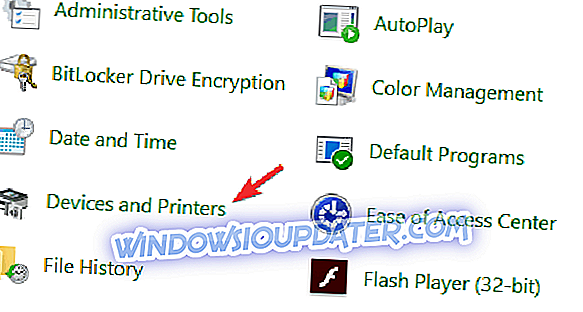
- Vyhledejte tiskárnu a klepněte na ni pravým tlačítkem myši. V nabídce vyberte položku Vlastnosti tiskárny .
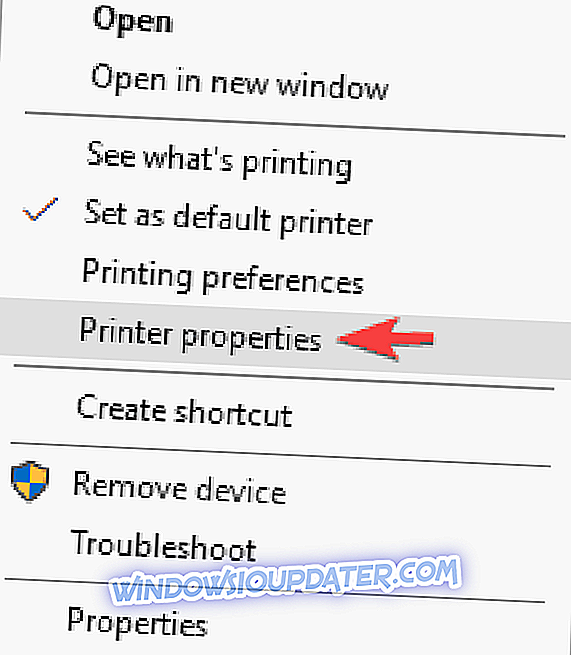
- Přejděte na kartu Porty a zaškrtněte políčko Povolit obousměrnou podporu . Kliknutím na tlačítko OK uložte změny.
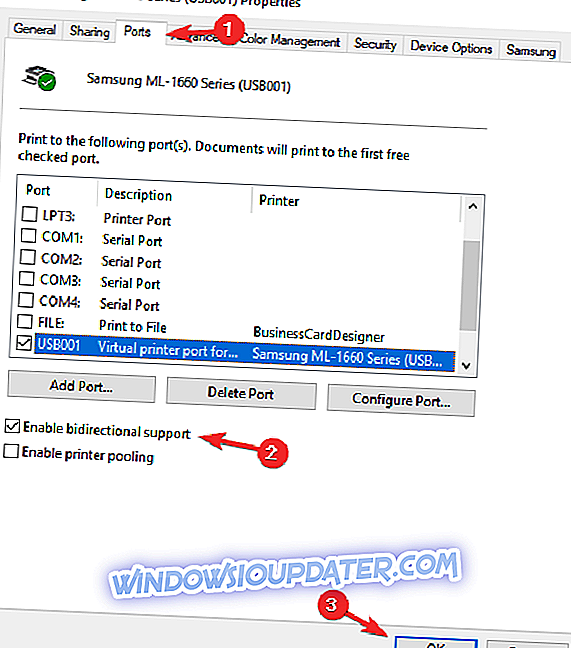
Po povolení této funkce by měl být problém vyřešen a vše začne znovu fungovat.
Řešení 5 - Spusťte Poradce při potížích
Někdy Nelze komunikovat se zprávou skeneru, protože v počítači jsou určité závady. Vaše tiskárna / skener nemusí být správně nakonfigurován, což může vést k tomuto a mnoha dalším problémům.
Tento problém však můžete vyřešit spuštěním nástroje pro odstraňování potíží. Systém Windows má mnoho poradců při potížích, které jsou určeny k automatickému opravování různých problémů. Pokud máte nějaké problémy se zařízením Canon, můžete jej opravit spuštěním nástroje Poradce při potížích. Postupujte takto:
- Stisknutím klávesy Windows + I otevřete aplikaci Nastavení .
- Po otevření aplikace Nastavení přejděte do části Aktualizace a zabezpečení .
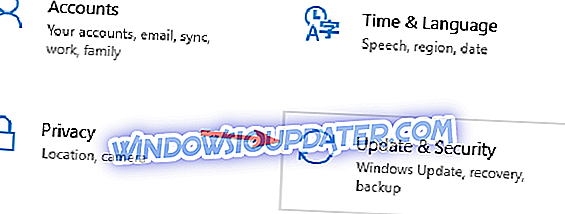
- Z nabídky vlevo vyberte možnost Poradce při potížích . Vyberte položku Printer (Tiskárna) a klepněte na tlačítko Run the Troubleshooter button ( Spustit průvodce při potížích) v pravém podokně.

- Když se otevře okno Poradce při potížích, dokončete jej podle pokynů na obrazovce.
Po dokončení nástroje pro odstraňování problémů zkontrolujte, zda problém stále existuje.
Řešení 6 - Přesuňte problematické adresáře
Podle uživatelů, někdy Nelze komunikovat s chybou skeneru se může objevit v důsledku některých adresářů. Skener ukládá určité informace do počítače a pokud jsou tyto informace poškozeny, může se tento problém vyskytnout.
Uživatelé tvrdí, že tuto chybu opravili na Canon PIXMA MG5420 jednoduše přesunutím několika adresářů. I když toto řešení funguje pro výše uvedený model, mohlo by to fungovat i pro jiná zařízení Canon.
Problematické adresáře můžete přesunout následujícím způsobem:
- Přejděte do adresáře C :ain_32 .
- Zde byste měli vidět dva adresáře PIXMA a soubor wiatwain.ds . Nechte PIXMA a wiatwain.ds sám a přesuňte jiné soubory a adresáře do nové složky na ploše.
- Po přesunutí souborů a adresářů restartujte počítač.
Jakmile se počítač restartuje, tiskárna / skener znovu vytvoří chybějící soubory a problém s skenováním by měl být zcela vyřešen.
Řešení 7 - Přepněte do úsporného režimu
Uživatelé Canon hlásí, že na zařízení nelze komunikovat s chybovým hlášením skeneru . Několik uživatelů zjistilo, že tato zpráva může být způsobena nastavením napájení, a pro její opravu je třeba přepnout do úsporného režimu v systému Windows 10.
To je velmi jednoduché a můžete to provést pomocí následujících kroků:
- Stiskněte klávesu Windows + S a zadejte nastavení napájení . Nyní vyberte z nabídky nastavení Power & sleep .
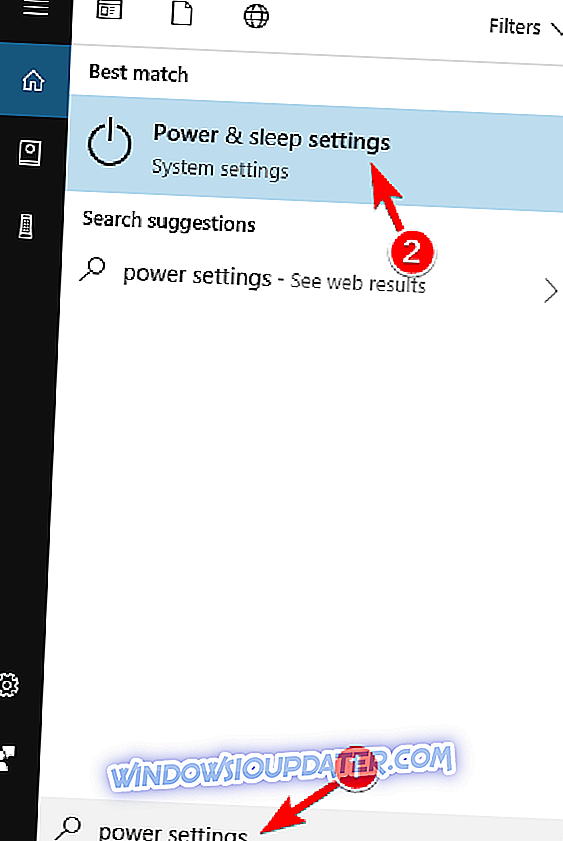
- Klikněte na Další nastavení napájení v sekci Související nastavení .
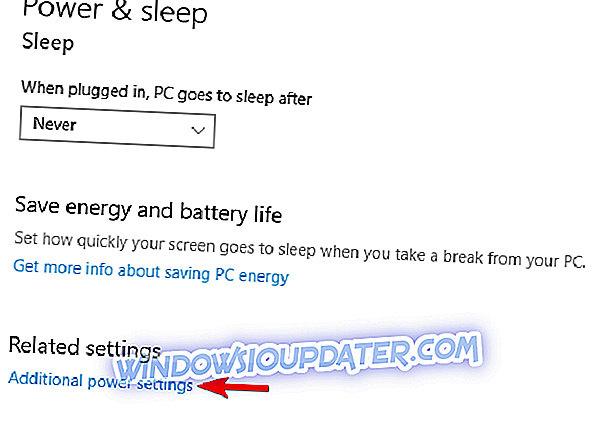
- V seznamu vyberte režim Úsporný režim.
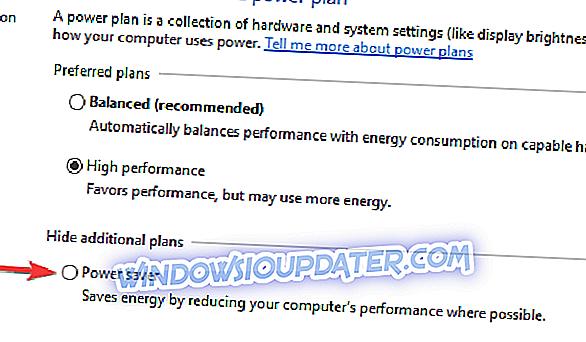
Poté byste měli začít pracovat znovu. Musíme přiznat, že se jedná o neobvyklé řešení, ale několik uživatelů tvrdí, že to funguje, takže si to můžete vyzkoušet.